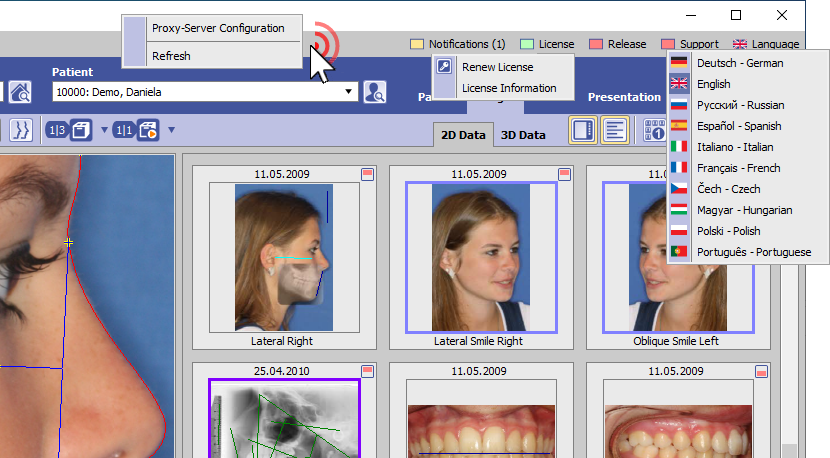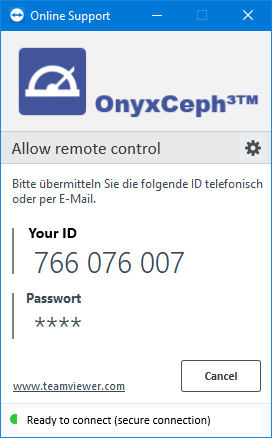Inhaltsverzeichnis
Infomenü
Das Infomenü befindet sich oben rechts im Hauptfenster und stellt einen direkten Aufruf folgender Funktionsgruppen bereit:
- Benachrichtigungen *
- Lizenzinformationen *
- Releaseinformationen *
- Supportaufruf *
- Arbeitsplatz-Spracheinstellung
Die mit * gekennzeichneten Einträge erfordern eine Internetverbindung. Rechtsklick auf den Panelhintergrund des Infomenüs öffnet den Dialog zur Einstellung des Proxy-Servers.
Taste [Benachrichtigung]
 | Benachrichtigung (Anzahl) |
 | Benachrichtigung (Anzahl) - kritischer Hinweis |
► Folgende Benachrichtigungen werden angezeigt:
- neues Release verfügbar
- ablaufende/abgelaufene Lizenz
- wenig freier Speicher (getrennt nach Client und Server)
- veraltete Windows™-Version (getrennt nach Client und Server)
Enthält die Benachrichtigungsliste einen kritischen Hinweis (z.B., zu wenig Speicherplatz), dann färbt sich das Icon rot und die Liste der Benachrichtgungen wird initial ausgeklappt.
Taste [Lizenz]
 | Lizenz gültig |
 | Lizenz nur noch weniger als 2 Wochen gültig |
 | Lizenz abgelaufen |
► Mit Linksklick auf den Eintrag kann im Kontextmenü Programm OnyxRegister geöffnet oder die Lizenzinformation im Webbrowser angezeigt werden. Der Lizenzstatus kann mit [STRG]+[SHIFT] und Linksklick auf Menüeintrag [Lizenzinformation] angezeigt werden.
Taste [Release]
 | Release aktuell |
 | Release nicht aktuell - Update am Server durchführen! |
 | Keine Online-Verbindung zum Updateserver |
► Linksklick zeigt einen Hinweistext, dass die Aktualisierung am Server erfolgen muss. Linksklick + [SHIFT][STRG][ALT] erlaubt das Download der aktuellen Installation im ZIP-Format. Die Möglichkeit des Update-Downloads am Client wird für die Anwender bereitgestellt, die am Server keine Internetverbindung zum Aktualisieren nutzen können.
Taste [Support]
 | OnyxSupport (Teamviewer) kann gestartet werden |
 | OnyxSupport ist geöffnet oder kann nicht gestartet werden, da bereits eine andere Teamviewer-Instanz läuft |
► Linksklick öffnet OnyxSupport und zeigt die zu übermittelnde Support-ID an.
Über Kontextmenü [▼] kann die Anzeige personenbezogener Daten verhindert werden.
In case another teamviewer instance is already running, this has to be closed first.
Taste [Spracheinstellung]
| | Sprachauswahl Deutsch |
| | Sprachauswahl English |
| | Sprachauswahl Russisch |
| | Sprachauswahl Spanisch |
| | Sprachauswahl Italienisch |
| | Sprachauswahl Französisch |
| | Sprachauswahl Tschechisch |
| | Sprachauswahl Ungarisch |
| | Language setting Polnisch |
| | Language setting Portugal |
► Linksklick öffnet die Auswahlliste der verfügbaren Arbeitsplatzsprachen.
Um die ausgewählte Sprache zu übernehmen, muss OnyxCeph am Arbeitsplatz neu gestartet werden.
Hinweis: Um systemübergreifende Namen und Begriffe (z.B. Analysenamen) zu übersetzen, muss die Systemsprache am Server geändert werden. Das kann nur mit Hilfe des Programms OnyxDBServer am Server selbst erfolgen.